Типы данных Yandex DataLens
DataLens работает с различными источниками данных, в которых типы данных полей могут отличаться.
Для более эффективной работы с данными, DataLens конвертирует типы данных полей источника в собственные типы.
Это оптимизирует работу с данными. Подробнее в разделе Таблица соответствий типов баз данных и внутренних типов Yandex DataLens.
Вы можете изменять тип данных у полей в интерфейсе датасета и в визарде.
Важно
При загрузке CSV-файла в качестве источника данных, DataLens пытается автоматически определить тип данных полей.
Если определить тип данных не удалось, DataLens задает полю тип Строка.
Вы можете самостоятельно изменить тип данных в интерфейсе датасета или в визарде.
Геоточка
Точка координат, которая состоит из значений широты и долготы. В DataLens задается с помощью функции GEOPOINT.
Функция принимает на вход типы данных Строка, Геоточка, или два значения с типом Дробное число или Строка.
Если на вход подается одна строка, в ней должен содержаться список из двух чисел в JSON-синтаксисе.
Если в источнике данные записаны в формате следующей строки [55.75222,37.61556], вы можете изменить тип данных поля в интерфейсе датасета и в визарде без использования формулы.
Примечание
Вы можете воспользоваться готовыми наборами геоданных
В архиве собраны данные:
- страны мира (полигоны и точки);
- регионы РФ (полигоны и точки);
- города РФ (точки);
- районы городов-миллионников (полигоны).
Примеры
GEOPOINT("[55.7912,37.6872]")
GEOPOINT("55.7912","37.6872")
GEOPOINT(55.7912, 37.6872)
Геополигон
Несколько точек координат, которые описывают полигон на карте. В DataLens задается с помощью функции GEOPOLYGON.
Для заливки полигона используется алгоритм Even-Odd
Функция принимает на вход строку вида [[[v1,v1], [v2,v2]], ..., [[vN-1,vN-1], [vN,vN]]]. Если в источнике данные записаны в таком формате, вы можете изменить тип данных поля в интерфейсе датасета и в визарде без использования формулы.
Примечание
Вы можете воспользоваться готовыми наборами геоданных
В архиве собраны данные:
- страны мира (полигоны и точки);
- регионы РФ (полигоны и точки);
- города РФ (точки);
- районы городов-миллионников (полигоны).
Пример записи
/* Полигон без выреза */
GEOPOLYGON("[[[55.79421,37.65046],[55.79594,37.6513],[55.79642,37.65133],[55.7969, 37.65114],[55.79783, 37.65098],[55.78871,37.75101]]]")
/* Полигоны с вырезом */
GEOPOLYGON("[[[55.75,37.52],[55.75,37.68],[55.65,37.60]],[[55.79,37.60],[55.76,37.57],[55.76,37.63]]]")
GEOPOLYGON("[[[55.75,37.50],[55.80,37.60],[55.75,37.70],[55.70,37.70],[55.70,37.50]],[[55.75,37.52],[55.75,37.68],[55.65,37.60]],[[55.79,37.60],[55.76,37.57],[55.76,37.63]]]")
Дата
Дата без указанного времени.
При использовании в формулах необходимо задавать дату с помощью знака решетки #. Например DATETRUNC(#2018-07-12#, "year", 5).
Вы можете привести исходный тип данных в тип Дата с помощью функций DATE и DATE_PARSE.
Пример записи
#2018-01-18#
#2015-01-01#
DATETRUNC(#2018-07-12#, "year", 5)
DATEADD(#2018-01-12#, "day", 6)
Дата и время (устаревший)
Дата с указанным временем (с приведением значения к UTC
При использовании в формулах необходимо задавать дату и время с помощью знака решетки #. Например DATEADD(#2018-01-12 01:02:03#, "second", 6).
Вы можете привести исходный тип данных в тип Дата и время (устаревший) с помощью функций DATETIME и DATETIME_PARSE.
Пример записи
#2018-01-12 01:08:03#
#2018-05-01T#
DATEADD(#2018-01-12 01:02:03#, "second", 6)
DATETRUNC(#2018-07-12 11:07:13#, "month", 4)
Закрытие типа Дата и время (устаревший)
-
С 6 сентября 2022 года доступен для использования новый тип Дата и время, без приведения к UTC.
-
12 октября 2022 года:
- Во всех датасетах поля с типом
Дата и время (устаревший)будут заменены на поля с типомДата и время. - Использование знака решетки
#перестанет приводить константы к UTC. - Функции DATETIME и DATETIME_PARSE перестанут приводить выражения к UTC.
- Во всех датасетах поля с типом
Дата и время
Дата с указанным временем (без приведения значения к UTC
Примечание
Селекторы по полю с этим типом всегда применяются во временной зоне источника данных вне зависимости от временной зоны поля.
При использовании в формулах необходимо задавать дату и время с помощью удвоенного знака решетки ##. Например DATEADD(##2018-01-12 01:02:03##, "second", 6).
Вы можете привести исходный тип данных в тип Дата и время с помощью функций DATETIME и DATETIME_PARSE.
Пример записи
##2018-01-12 01:08:03##
##2018-05-01T##
DATEADD(##2018-01-12 01:02:03##, "second", 6)
DATETRUNC(##2018-07-12 11:07:13##, "month", 4)
Дробное число
Вещественное число. В качестве разделителя используется символ точки.
Вы можете привести исходный тип данных в тип Дробное число с помощью функции FLOAT.
Важно
При конвертации типа decimal в Дробное число возможна потеря точности.
Пример записи
1.47113
0.62024
FLOAT("34.567")
Логический
Логический тип, который принимает только одно из двух значений — TRUE или FALSE.
Вы можете привести исходный тип данных в тип Логический с помощью функции BOOL.
Пример записи
FALSE
Строка
Строка с текстом. Задается с помощью символов одиночных или двойных кавычек.
В случае использования одного вида кавычек, второй вид можно свободно использовать в этой строке без экранирования.
Например, 'Парные кавычки "пример" и одна " кавычка.'
В строках вы можете использовать следующие символы:
\n- перенос строки (LF);\r- возврат каретки (CR);\t- табуляция;\"- двойная кавычка;\'- одинарная кавычка;\\- обратная косая черта.
Вы можете привести исходный тип данных в тип Строка с помощью функции STR.
Пример записи
"Строка"
'Строка с "подстрокой"'
Целое число
Число, которое не содержит дробной части.
Вы можете привести исходный тип данных в тип Целое число с помощью функции INT.
Максимальный размер типа Целое число в DataLens ограничен максимальным целым для типа Number JavaScript
Пример записи
42
157
Массив
Структура, которая состоит из последовательности элементов одного типа.
DataLens поддерживает работу со столбцами одномерных массивов в БД ClickHouse® и PostgreSQL. Элементы массива могут быть следующих типов:
Целое числоДробное числоСтрока
Вы можете определить массив внутри DataLens с помощью функции ARRAY.
Пример записи
[1, 2, 3]
[1.1, 1.2, 1.3]
["Cheese", "Bread"]
Дерево строк
В DataLens можно создавать древовидные иерархии. Для этого используется тип поля Дерево строк. Данные хранятся в формате массива с полным путем для каждого узла. Последовательность значений в массиве определяет порядок раскрытия дерева.
Примечание
Дерево можно использовать только в чарте типа Таблица.
Создание дерева
Чтобы создать дерево, добавьте вычисляемое поле на уровне датасета или чарта через формулу TREE(ARRAY([lev_1],[lev_2],[lev_3],[lev_n])), где [lev_1],[lev_2],[lev_3], [lev_n] — поля датасета, определяющие иерархию дерева.
Пример создания дерева для БД-источника, не содержащего массив данных
-
Подготовьте данные в источнике:
-
Создайте таблицу со столбцами, которые содержат значения иерархии.
Пример создания таблицы в PostgreSQL
CREATE TABLE table_without_tree ( id serial primary key, country text, region text, city text ); -
Добавьте в таблицу данные с полным путем для каждого узла дерева.
Пример добавления данных в PostgreSQL
INSERT INTO table_without_tree (country, region, city) VALUES('Russia', 'Altay', 'Barnaul'); INSERT INTO table_without_tree (country, region, city) VALUES('Russia', 'Altay', 'Biysk'); INSERT INTO table_without_tree (country, region, city) VALUES('Russia', 'Altay', 'Aleisk');
-
-
В датасете создайте:
-
Вычисляемое поле с типом Массив строк, описывающее дерево. Например, поле
positionс формулойARRAY([country], [region], [city]). -
Вычисляемое поле с типом Дерево строк. Например, поле
hierarchyс формулойTREE([position]), гдеposition— поле с типом Массив строк, описывающее дерево.Совет
Создание массива и дерева строк можно объединить в одном поле с формулой
TREE(ARRAY([country], [region], [city])).
-
Пример создания дерева для БД-источника, содержащего массив данных
-
Подготовьте данные в источнике:
-
Создайте таблицу, содержащую массив строк.
Пример создания таблицы в PostgreSQL
CREATE TABLE table_with_tree ( id serial primary key, position text[] ); -
Добавьте в таблицу данные в виде массива с полным путем для каждого узла дерева.
Пример добавления данных в PostgreSQL
INSERT INTO table_with_tree (position) VALUES('{"Russia","Altay","Barnaul"}'); INSERT INTO table_with_tree (position) VALUES('{"Russia","Altay","Biysk"}'); INSERT INTO table_with_tree (position) VALUES('{"Russia","Altay","Aleisk"}');
-
-
В датасете создайте вычисляемое поле с типом Дерево строк. Например, поле
hierarchyс формулойTREE([position]), гдеposition— поле с типом Массив строк, описывающее дерево.
Использование дерева в чарте
Подготовленные в источнике данные можно использовать для создания дерева в чарте Таблица:
-
Создайте чарт Таблица.
-
Перетащите в секцию Столбцы измерение с типом Дерево строк. В области визуализации отобразится древовидная иерархия. Используйте значок + или -, чтобы раскрыть или свернуть дерево.
Примечание
Не используйте в чарте другие измерения, кроме дерева.
-
Добавьте в секцию Столбцы необходимые показатели.
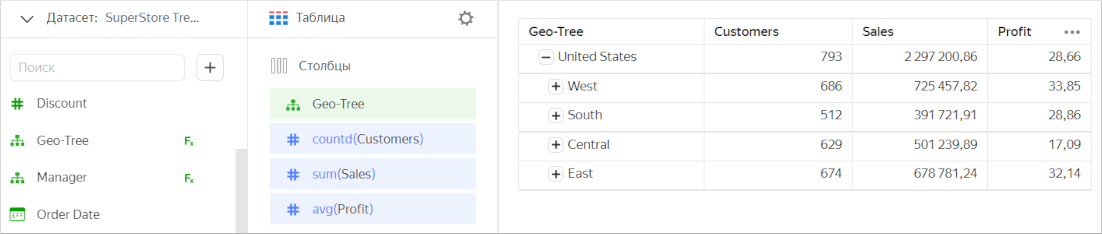
Ограничения
В текущей версии древовидная иерархия имеет следующие ограничения:
- Одно дерево/иерархия на чарт.
- В таблице с деревьями недоступно использование опции Пагинация и строки Итоги.
- Состояние раскрытия дерева не запоминается.
- В селекторах не поддерживается использование дерева.
- В источнике необходимо хранить промежуточные узлы дерева, даже те, по которым нет данных.
ClickHouse® является зарегистрированным товарным знаком ClickHouse, Inc